文章详情页
电脑系统重装win10清理c盘教程
浏览:41日期:2023-02-04 17:51:07
电脑使用的时间越长就会变得越卡系统也会因为垃圾文件的堆积而变得越来越卡顿,这时就需要来对系统盘进行清理解决问题,下面就给你们带来了电脑系统重装win10清理c盘教程,快来一起试试吧。
电脑系统怎么重装win10清理c盘:方法一:
1、首先双击打开我的电脑,然后选择系统c盘,右击选择属性。
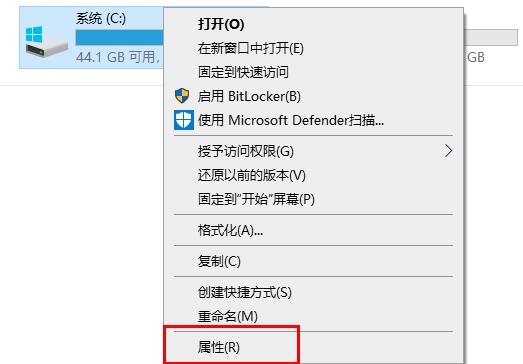
2、在属性窗口中点击“磁盘清理”。
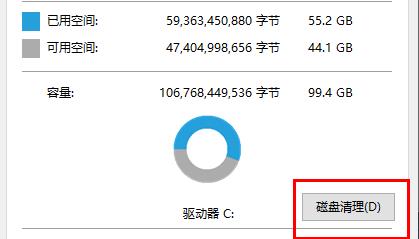
3、在弹出的选项窗口中选择需要清理的选项,并点击确定。
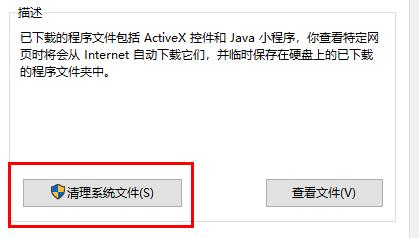
4、选择删除的文件,随后系统家就会进入清理的过程,耐心等待即可。
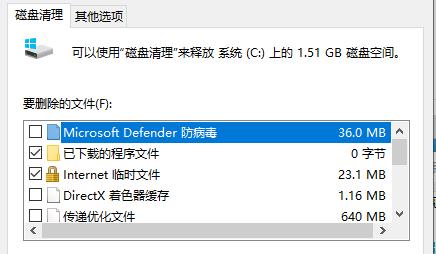
5、清理完成之后在系统盘下面点击确定即可完成清理。
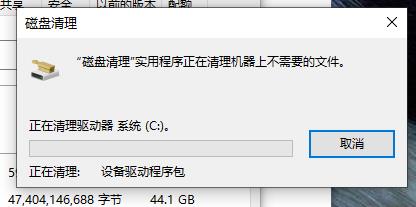
方法二:
你也可以直接重新安装系统来解决这个问题,不仅快速而且方便。
【win10快速装系统下载】
这款系统非常的方便好用,里面有着很多的必备驱动和程序让你安装完直接用。
一键就能够安装完成,超多的功能和特色都能够直接让你在里面体验使用。

【win10一键重装系统下载】
这款系统只要一键就会自动重装,特别的方便给力,还有很多的新趣味等你来享用。几分钟就能够自动安装完成,不仅安全而且兼容性特别的强大,不会崩溃也不会闪退。

你可能还想看:电脑重装系统常见问题解决汇总 | 重装系统失败解决方法
以上就是好吧啦网为您带来的电脑系统重装win10清理c盘教程,时常清理一下电脑会变得更快,想了解更多的问题请收藏好吧啦网哟~
以上就是电脑系统重装win10清理c盘教程的全部内容,望能这篇电脑系统重装win10清理c盘教程可以帮助您解决问题,能够解决大家的实际问题是好吧啦网一直努力的方向和目标。
上一条:联想电脑系统重装win10教程下一条:用u盘电脑系统重装win10方法
相关文章:
1. UOS怎么设置时间? 统信UOS显示24小时制的技巧2. win XP系统的电脑无法连接苹果手机怎么解决3. Ubuntu 20.04.2 发布,包括中国版的优麒麟4. Windows Modules Installer Worker是什么进程?硬盘占用100%的原因分析5. Win10系统360浏览器搜索引擎被劫持解决方法 6. Debian11怎么结束进程? Debian杀死进程的技巧7. 统信uos系统怎么管理打印界面和打印队列?8. 如何使用Xmanager远程连接Centos6.5?9. 企业 Win10 设备出现开始菜单和任务栏快捷方式消失问题,微软展开调查10. UOS系统怎么滚动截图? UOS滚动截图的使用方法
排行榜

 网公网安备
网公网安备